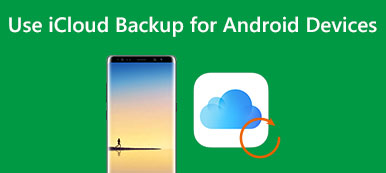Ανεξάρτητα από το πόσο μεγάλη είναι η εσωτερική σας αποθήκευση, δεν μπορείτε να εγκαταστήσετε απεριόριστες εφαρμογές και να αποθηκεύσετε μεγάλα ποσά αρχείων όλη την ώρα. Με μια άλλη λέξη, το αποθηκευτικό χώρο του τηλεφώνου σας Android θα είναι γεμάτο αργά ή γρήγορα. Όταν δεν υπάρχει αρκετός χώρος αποθήκευσης και πρέπει να ενημερώσετε το Android ή να εγκαταστήσετε μια σημαντική εφαρμογή, τι θα κάνετε; Και τι εάν θέλετε να πουλήσετε ή να δώσετε το προσωπικό σας έξυπνο τηλέφωνο σε κάποιον άλλο; Μπορείτε να προστατεύσετε αποτελεσματικά τα προσωπικά σας στοιχεία;

Ως εκ τούτου, είχατε καλύτερη σαφή αποθήκευση τηλέφωνο τακτικά ανεξάρτητα από την αποθήκευση του τηλεφώνου είναι πλήρης ή όχι. Αν και μπορείτε να μετακινήσετε ορισμένα αρχεία και εφαρμογές στην κάρτα microSD ή σε άλλους εξωτερικούς σκληρούς δίσκους, εξακολουθεί να είναι σημαντικό να καθαρίσετε τη μνήμη Android για να διατηρήσετε τον κανονικό χώρο λειτουργίας. Ευτυχώς, αυτό το άρθρο συγκεντρώνει ορισμένες χρήσιμες και εύχρηστες λύσεις. Ως αποτέλεσμα, είστε σε θέση να απελευθερώσετε χώρο αποθήκευσης και μνήμης με ευκολία.
- Μέρος 1: Πώς να καταργήσετε την αποθήκευση του τηλεφώνου
- Μέρος 2: Πώς να αποκτήσετε περισσότερο χώρο στο τηλέφωνό σας χωρίς να διαγράψετε τίποτα
Μέρος 1: Πώς να καταργήσετε την αποθήκευση του τηλεφώνου
Μπορείτε να δοκιμάσετε τον παραδοσιακό τρόπο για να καθαρίσετε το χώρο αποθήκευσης του τηλεφώνου στο Android διαγράφοντας άχρηστα αρχεία. Και υποστηρίζεται επίσης να εγκαταστήσετε ένα Android καθαρότερη εφαρμογή για να αποθηκεύσετε το υπερφορτωμένο κινητό σας τηλέφωνο. Επιπλέον, αυτό το άρθρο δείχνει επίσης πώς να αποκτήσετε περισσότερο χώρο στο τηλέφωνό σας χωρίς να διαγράψετε τίποτα. Μπορείτε να διαβάσετε και να επιλέξετε την συγκεκριμένη λύση για να ελευθερώσετε χώρο στο Android.
Διαγράψτε τις λήψεις σας
Για να κάνετε λήψη περισσότερων εφαρμογών και αρχείων πολυμέσων ή για να εκκαθαρίσετε τη μνήμη του συστήματος, μπορείτε να διαγράψετε μερικά μη σημαντικά αρχεία με μη αυτόματο τρόπο. Εάν δεν είστε σίγουροι αν θα χρησιμοποιήσετε αυτά τα αρχεία περαιτέρω ή όχι, μπορείτε να δημιουργήσετε αντίγραφα ασφαλείας των αρχείων Android για να αποθηκεύσετε εκ των προτέρων χώρο αποθήκευσης.
Βήμα 1. Εντοπίστε το φάκελο λήψης
Κάθε τηλέφωνο Android διαθέτει τον δικό του φάκελο λήψης. Όλες οι ληφθείσες φωτογραφίες, βίντεο, έγγραφα και άλλα αρχεία θα αποθηκευτούν στον τοπικό φάκελο λήψεων. Σε ορισμένα μοντέλα Android, αυτός ο φάκελος μπορεί να ονομαστεί και ως "Τα αρχεία μου".
Βήμα 2. Εκκαθάριση εσωτερικού χώρου αποθήκευσης τηλεφώνου στο Android
Γυρίστε στο ιστορικό λήψεων και βρείτε αρχεία που θέλετε να διαγράψετε. Απλώς πατήστε παρατεταμένα ένα αρχείο για να το επιλέξετε. Αργότερα, κάντε κλικ στο κουμπί "Κατάργηση" ή άλλο κουμπί κάδου απορριμμάτων για να διαγράψετε τις λήψεις όταν ο εσωτερικός αποθηκευτικός χώρος Android είναι πλήρης.
Εκκαθαρίστε την προσωρινή μνήμη
Επιπλέον, πρέπει να σαφές προσωρινά αποθηκευμένα δεδομένα στο τηλέφωνο Android σας τακτικά. Και δεν θα χάσετε οποιαδήποτε ευαίσθητα ή σημαντικά δεδομένα Android. Στις περισσότερες περιπτώσεις, η κρυφή μνήμη για την εφαρμογή είναι η πρώτη απόφαση που μπορείτε να κάνετε.
Μέθοδος 1: Εκκαθάριση αποθηκευμένων δεδομένων από μια εφαρμογή Android.
Ανοίξτε την εφαρμογή "Ρυθμίσεις". Επιλέξτε "Εφαρμογές" και μετακινηθείτε προς τα κάτω για να κάνετε κλικ στο "Διαχείριση εφαρμογών". Αργότερα, μπορείτε να βρείτε την εφαρμογή προορισμού. Όταν βρίσκεστε στη σελίδα πληροφοριών εφαρμογής, κάντε κλικ στην επιλογή "Αποθήκευση" και, στη συνέχεια, επιλέξτε "Εκκαθάριση προσωρινής μνήμης" για να εκκαθαρίσετε την προσωρινή μνήμη στο Android.

Μέθοδος 2: Εκκαθάριση όλων των αποθηκευμένων δεδομένων στο Android
Μεταβείτε στις "Ρυθμίσεις" και κάντε κλικ στο "Αποθήκευση" κάτω από τη λίστα του. Βρείτε και κάντε κλικ στο "Προσωρινά αποθηκευμένα δεδομένα". Όταν σας ζητηθεί "Αυτό θα διαγράψει τα προσωρινά αποθηκευμένα δεδομένα για όλες τις εφαρμογές.", Επιλέξτε "OK" για επιβεβαίωση. Μετά από αυτό, μπορείτε να εκκαθαρίσετε με επιτυχία τη μνήμη του τηλεφώνου Android.

Επωφεληθείτε από τα Google Photos
Στην πραγματικότητα, η εφαρμογή Google Photos είναι ένα καλό εργαλείο αποθήκευσης cloud που επιτρέπει στους χρήστες να δημιουργούν αντίγραφα ασφαλείας για απεριόριστες φωτογραφίες στον αέρα. Έτσι, μπορείτε να μετακινήσετε όλες τις εικόνες από το Android σε Google Photos για να ελευθερώσετε περισσότερο χώρο στο Android.
Βήμα 1. Ενεργοποιήστε τη λειτουργία δημιουργίας αντιγράφων ασφαλείας Google Photos
Εκτελέστε την εφαρμογή Google Photos στο τηλέφωνό σας Android. Βεβαιωθείτε ότι έχετε ενεργοποιήσει ήδη τη λειτουργία "Δημιουργία αντιγράφων ασφαλείας και συγχρονισμός" στις "Ρυθμίσεις".
Βήμα 2. Δημιουργία αντιγράφων ασφαλείας φωτογραφιών Android στο Google Photos
Μπορείτε να ρυθμίσετε αν θα αντιγράψετε φωτογραφίες Android με υψηλή ανάλυση ή μέγεθος πρωτοτύπου. Λοιπόν, το Google Photos προσφέρει μόνο απεριόριστο χώρο αποθήκευσης για φωτογραφίες υψηλής ποιότητας προς το παρόν.
Βήμα 3. Καθαρίστε χώρο αποθήκευσης τηλεφώνου στο Android
Στη συνέχεια, επιστρέψτε στην εφαρμογή Ρυθμίσεις και επιλέξτε "Απελευθέρωση χώρου αποθήκευσης συσκευής". Κάντε κλικ στο "Κατάργηση" για να διαγράψετε εικόνες Android για τις οποίες έχουν δημιουργηθεί αντίγραφα ασφαλείας.

Μετακίνηση APPs στον Κάδο απορριμμάτων
Εάν δεν έχετε χρησιμοποιήσει τη συγκεκριμένη εφαρμογή για μεγάλο χρονικό διάστημα και είστε βέβαιοι ότι δεν σας ενδιαφέρει πλέον να χρησιμοποιήσετε αυτήν την εφαρμογή, τότε γιατί να μην τη μεταφέρετε στον κάδο απορριμμάτων;
Βήμα 1. Αποκτήστε πρόσβαση σε όλες τις εφαρμογές Android
Πλοηγηθείτε στην εφαρμογή "Ρυθμίσεις". Μεταβείτε στο "Αποθήκευση" και κάντε κλικ στο "Εφαρμογές". Αργότερα, μπορείτε να δείτε όλες τις εγκατεστημένες εφαρμογές ταξινομημένες κατά μέγεθος.
Βήμα 2. Καθαρίστε την αποθήκευση του τηλεφώνου στο Android διαγράφοντας εφαρμογές
Κρατήστε και πατήστε την εφαρμογή που δεν χρησιμοποιείτε. στη συνέχεια κάντε κλικ στο κουμπί "i" δίπλα στο όνομα της εφαρμογής σας. Επιλέξτε "Κατάργηση εγκατάστασης" και επιβεβαιώστε την αλλαγή σας.

APP για την εκκαθάριση της αποθήκευσης τηλεφώνου
Με την δωρεάν εγκατάσταση των Αρχείων από το Google Play Store, μπορείτε να απεικονίσετε ακριβώς τον αριστερό χώρο αποθήκευσης. Και είναι εύκολο να καθαρίσετε την αποθήκευση του τηλεφώνου στο Android διαγράφοντας εύκολα προσωρινά αρχεία, λήψεις και άλλα αρχεία.
Βήμα 1. Δείτε όλα τα αρχεία σας Android που οργανώνονται από το αρχείο Go Go
Εκκινήστε τα αρχεία Go και παραχωρήστε δικαιώματα αποθήκευσης και πρόσβαση σε εφαρμογές. Στη συνέχεια, μπορείτε να παρακολουθήσετε τη χρήση της αποθήκευσης, συμπεριλαμβανομένων αχρησιμοποίητων εφαρμογών, διπλών αρχείων, προσωρινών αρχείων κ.λπ.
Βήμα 2. Σαφή αποθήκευση τηλεφώνου Android
Επιλέξτε τη συγκεκριμένη κατηγορία και επιλέξτε στοιχεία που θέλετε να διαγράψετε. Αργότερα, κάντε κλικ στο "Διαγραφή" για να καθαρίσετε το Android σας ή επιλέξτε "Εκκαθάριση" για να απεγκαταστήσετε εφαρμογές και να ελευθερώσετε χώρο αποθήκευσης τηλεφώνου Android.

Μέρος 2: Πώς να αποκτήσετε περισσότερο χώρο στο τηλέφωνό σας χωρίς να διαγράψετε τίποτα
Android Data Backup & Restore είναι ο καλύτερος φίλος σας, ο οποίος μπορεί να δημιουργήσει αντίγραφα ασφαλείας και να αποκαταστήσει οποιαδήποτε δεδομένα Android σε Windows ή Mac PC με ένα κλικ. Έτσι, μπορείτε να δημιουργήσετε αντίγραφα ασφαλείας στον υπολογιστή σας για να καθαρίσετε το χώρο αποθήκευσης τηλεφώνου στο Android. Είναι αρκετά εύκολο να επιτευχθεί και δεν θα αντικατασταθούν δεδομένα Android.
- Ένα κλικ για δημιουργία αντιγράφων ασφαλείας και επαναφορά δεδομένων από το Android σε Windows ή Mac PC.
- Προεπισκόπηση και επιλογή οποιωνδήποτε δεδομένων για επαναφορά στο Android χωρίς απώλεια δεδομένων.
- Ρυθμίστε τον κωδικό πρόσβασης για να κρυπτογραφήσετε τα αντίγραφα ασφαλείας του Android.
- Εργαστείτε με φορητές συσκευές 5,000 Android, όπως Samsung, Sony, LG, κ.λπ.
Βήμα 1. Συνδέστε το Android με τον υπολογιστή
Εκκινήστε τη δημιουργία αντιγράφων ασφαλείας και επαναφοράς δεδομένων Android. Στη συνέχεια, χρησιμοποιήστε ένα καλώδιο USB φωτισμού για να συνδέσετε το τηλέφωνο ή το tablet Android με τον υπολογιστή σας. Κάντε κλικ στο "Ένα κλικ Αντίγραφο ασφαλείας" για να δημιουργήσετε αντίγραφα ασφαλείας όλων των αρχείων Android στον υπολογιστή. Διαφορετικά, μπορείτε να κάνετε κλικ στην επιλογή "Δημιουργία αντιγράφων ασφαλείας δεδομένων συσκευής" για δημιουργία αντιγράφων ασφαλείας ορισμένων τύπων αρχείων Android χωρίς αντικατάσταση.

Βήμα 2. Επιλέξτε τύπο δεδομένων για δημιουργία αντιγράφων ασφαλείας (προαιρετικό)
Αν θέλετε να αποθηκεύσετε αντίγραφα ασφαλείας δεδομένων Android στον υπολογιστή σας επιλεκτικά, τότε μπορείτε να επιλέξετε τον τύπο δεδομένων στο παράθυρο που εμφανίζεται.

Βήμα 3. Δημιουργία αντιγράφων ασφαλείας δεδομένων από το Android στον υπολογιστή
Στη συνέχεια, επιλέξτε "Έναρξη" για να δημιουργήσετε αντίγραφα ασφαλείας δεδομένων Android στον υπολογιστή αμέσως. Και μπορείτε να ελέγξετε όταν τελειώσει το αντίγραφο ασφαλείας.

Μετά από αυτό, μπορείτε να διαγράψετε την αποθήκευση του τηλεφώνου, διαγράφοντας όλα τα αρχεία Android. Αν κατά λάθος διαγράψατε σημαντικά αρχεία, απλά χρησιμοποιήστε αυτό το λογισμικό ως το backup extractor ή να διαγράψετε τα δεδομένα.
Λοιπόν, είναι επίσης ένας καλός τρόπος που μπορεί να αυξήσει την εσωτερική αποθήκευση Android σε κάποιο βαθμό. Επιπλέον, παρόλο που η συσκευή σας Android έχει σπάσει ή καταρρεύσει, μπορείτε ακόμα να έχετε πρόσβαση σε όλα τα σημαντικά έγγραφα και τα αρχεία μέσων απευθείας.



 Αποκατάσταση στοιχείων iPhone
Αποκατάσταση στοιχείων iPhone Αποκατάσταση συστήματος iOS
Αποκατάσταση συστήματος iOS Δημιουργία αντιγράφων ασφαλείας και επαναφορά δεδομένων iOS
Δημιουργία αντιγράφων ασφαλείας και επαναφορά δεδομένων iOS iOS οθόνη εγγραφής
iOS οθόνη εγγραφής MobieTrans
MobieTrans Μεταφορά iPhone
Μεταφορά iPhone iPhone Γόμα
iPhone Γόμα Μεταφορά μέσω WhatsApp
Μεταφορά μέσω WhatsApp Ξεκλείδωμα iOS
Ξεκλείδωμα iOS Δωρεάν μετατροπέας HEIC
Δωρεάν μετατροπέας HEIC Αλλαγή τοποθεσίας iPhone
Αλλαγή τοποθεσίας iPhone Android Ανάκτηση Δεδομένων
Android Ανάκτηση Δεδομένων Διακεκομμένη εξαγωγή δεδομένων Android
Διακεκομμένη εξαγωγή δεδομένων Android Android Data Backup & Restore
Android Data Backup & Restore Μεταφορά τηλεφώνου
Μεταφορά τηλεφώνου Ανάκτηση δεδομένων
Ανάκτηση δεδομένων Blu-ray Player
Blu-ray Player Mac Καθαριστικό
Mac Καθαριστικό DVD Creator
DVD Creator Μετατροπέας PDF Ultimate
Μετατροπέας PDF Ultimate Επαναφορά κωδικού πρόσβασης των Windows
Επαναφορά κωδικού πρόσβασης των Windows Καθρέφτης τηλεφώνου
Καθρέφτης τηλεφώνου Video Converter Ultimate
Video Converter Ultimate Πρόγραμμα επεξεργασίας βίντεο
Πρόγραμμα επεξεργασίας βίντεο Εγγραφή οθόνης
Εγγραφή οθόνης PPT σε μετατροπέα βίντεο
PPT σε μετατροπέα βίντεο Συσκευή προβολής διαφανειών
Συσκευή προβολής διαφανειών Δωρεάν μετατροπέα βίντεο
Δωρεάν μετατροπέα βίντεο Δωρεάν οθόνη εγγραφής
Δωρεάν οθόνη εγγραφής Δωρεάν μετατροπέας HEIC
Δωρεάν μετατροπέας HEIC Δωρεάν συμπιεστής βίντεο
Δωρεάν συμπιεστής βίντεο Δωρεάν συμπιεστής PDF
Δωρεάν συμπιεστής PDF Δωρεάν μετατροπέας ήχου
Δωρεάν μετατροπέας ήχου Δωρεάν συσκευή εγγραφής ήχου
Δωρεάν συσκευή εγγραφής ήχου Ελεύθερος σύνδεσμος βίντεο
Ελεύθερος σύνδεσμος βίντεο Δωρεάν συμπιεστής εικόνας
Δωρεάν συμπιεστής εικόνας Δωρεάν γόμα φόντου
Δωρεάν γόμα φόντου Δωρεάν εικόνα Upscaler
Δωρεάν εικόνα Upscaler Δωρεάν αφαίρεση υδατογραφήματος
Δωρεάν αφαίρεση υδατογραφήματος Κλείδωμα οθόνης iPhone
Κλείδωμα οθόνης iPhone Παιχνίδι Cube παζλ
Παιχνίδι Cube παζλ